您好,登錄后才能下訂單哦!
您好,登錄后才能下訂單哦!
本篇內容介紹了“R語言怎么讀取xlsx文件”的有關知識,在實際案例的操作過程中,不少人都會遇到這樣的困境,接下來就讓小編帶領大家學習一下如何處理這些情況吧!希望大家仔細閱讀,能夠學有所成!
R語言讀取csv文件
廢話不多說,這里還是介紹一下怎么讀寫xlsx文件吧,畢竟很多人都有強迫癥,非要直接讀取xlsx文件,尤其是學習數學的,意志力很堅強!
R語言想要處理xlsx文件,需要第三方包xlsx包,而xlsx包又依賴rJava包,因為寫xlsx包的這個大牛不想重復造輪子,直接調用了rJava包中的函數,而rJava包需要java環境,所以總結起來需要完成以下三步:
安裝jdk提供java語言的開發和運行環境,其實只需要運行環境jre就行了;
安裝rJava包;
安裝xlsx包
1、去java官網下載jdk安裝包,網址:www.java.com或者www.oracle.com都是可以的,java與jdk的關系可以理解為C語言與VC++的關系,我就這樣解釋。有了安裝包,就可以安裝了,根據安裝向導安裝即可
2、配置java環境變量
為什么需要配置環境變量,需要讓系統運行R語言需要java時能夠找到java環境。
我的jdk版本是jdk1.8.0_144
比如我的jdk安裝路徑是:D:\Program Files\Java\jdk1.8.0_144\bin
右鍵我的電腦==>屬性==>高級系統設置==>環境變量
新建系統變量(用戶變量也行)JAVA_HOME=D:\Program Files\Java\jdk1.8.0_144
在path變量開頭加入%JAVA_HOME%\bin;,記得打分號,養成習慣,這樣bin目錄下面的二進制java.exe可執行文件就被系統知道,win+R組合鍵輸入cmd,進入命令行,然后輸入java -version顯示jdk版本,表明java環境配置成功!

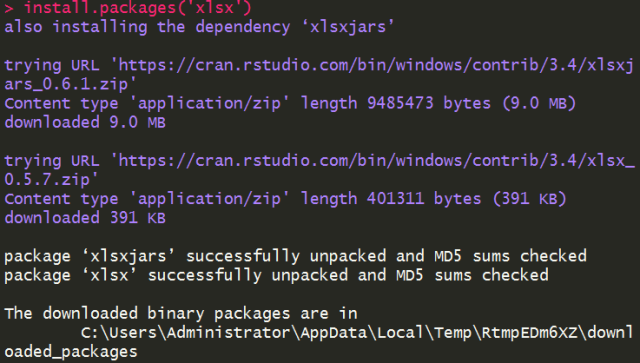
總結:只要java環境配置成功,安裝rJava、xlsx這兩個包是肯定成功的,屢試不爽,不同系統,我都整過好幾次,沒有出過意外的。就是這么簡單。
安裝好了之后,我們就可以開心的操作xlsx文件了。
導入包

這個xlsxjars包是會隨著xlsx包的自動下載導入同時進行的,不用擔心。
我D盤根目錄下面有一個xlsx文件,把它讀取一下:

第一個參數表示文件名,第二個表示要讀取的SheetIndex,因為有的xlsx表可能有多個sheet表,就像這樣:

據需要制定要讀取第幾張表,因為第二個參數就是指定表的參數,所以不需要這樣寫:
> dat <- read.xlsx('test.xlsx',sheetIndex = 1)
這樣寫的話,參數位置不需要一一對應,因為你指定了參數名稱,如果省略了,就需要與默認參數位置一一對應。
寫入數據:
> write.xlsx(dat,'test2.xlsx')
就在工作空間D:\\下面產生了一個test2.xlsx文件,內容就是dat的數據內容。
還是打開看一下:
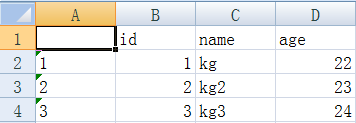
關于R語言讀取xlsx文件,就是這么多,我是強烈不贊成直接讀取的,強迫癥,耗人力、耗時間、耗內存資源!
建議:讀取xlsx文件,還是這么做吧:
1)、xlsx文件另存為csv文件;
2)、R讀取csv文件即可,read.csv(path,header) ;
“R語言怎么讀取xlsx文件”的內容就介紹到這里了,感謝大家的閱讀。如果想了解更多行業相關的知識可以關注億速云網站,小編將為大家輸出更多高質量的實用文章!
免責聲明:本站發布的內容(圖片、視頻和文字)以原創、轉載和分享為主,文章觀點不代表本網站立場,如果涉及侵權請聯系站長郵箱:is@yisu.com進行舉報,并提供相關證據,一經查實,將立刻刪除涉嫌侵權內容。